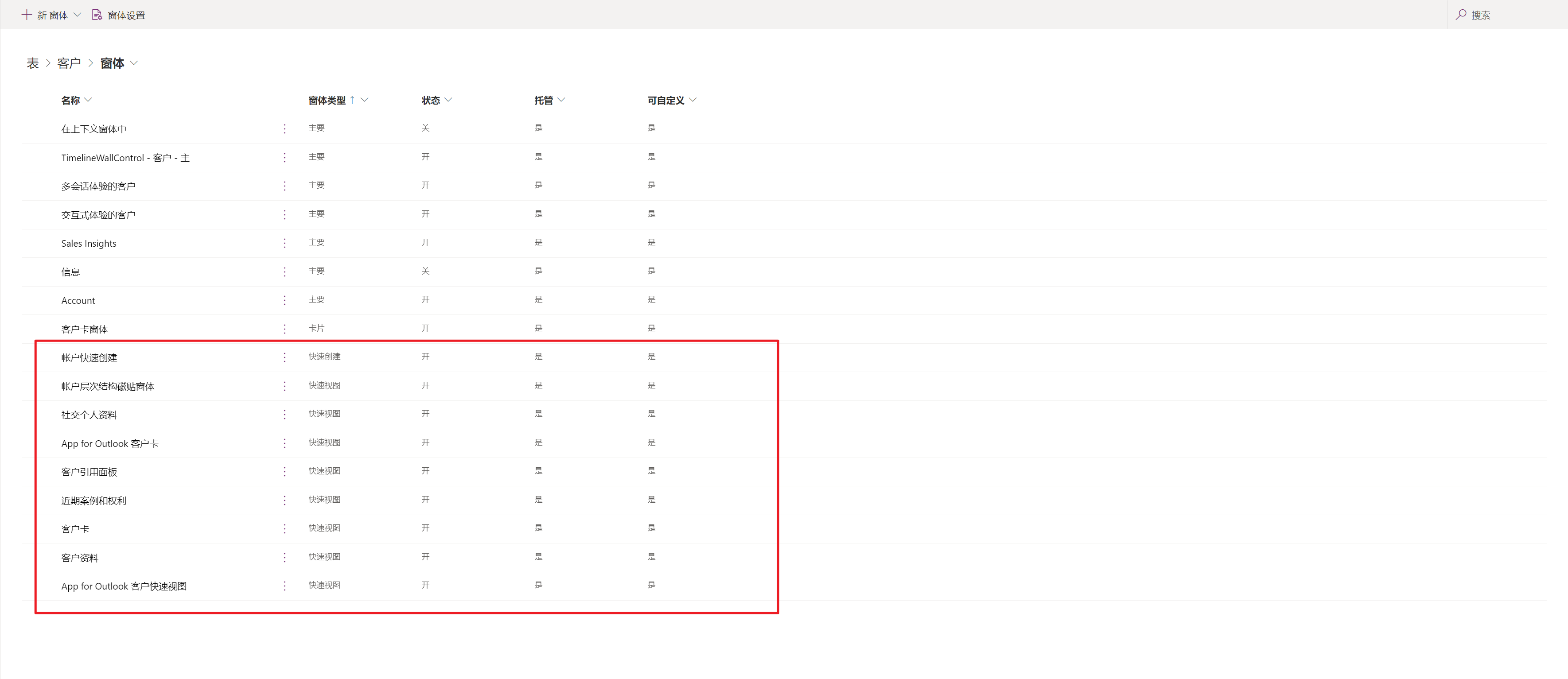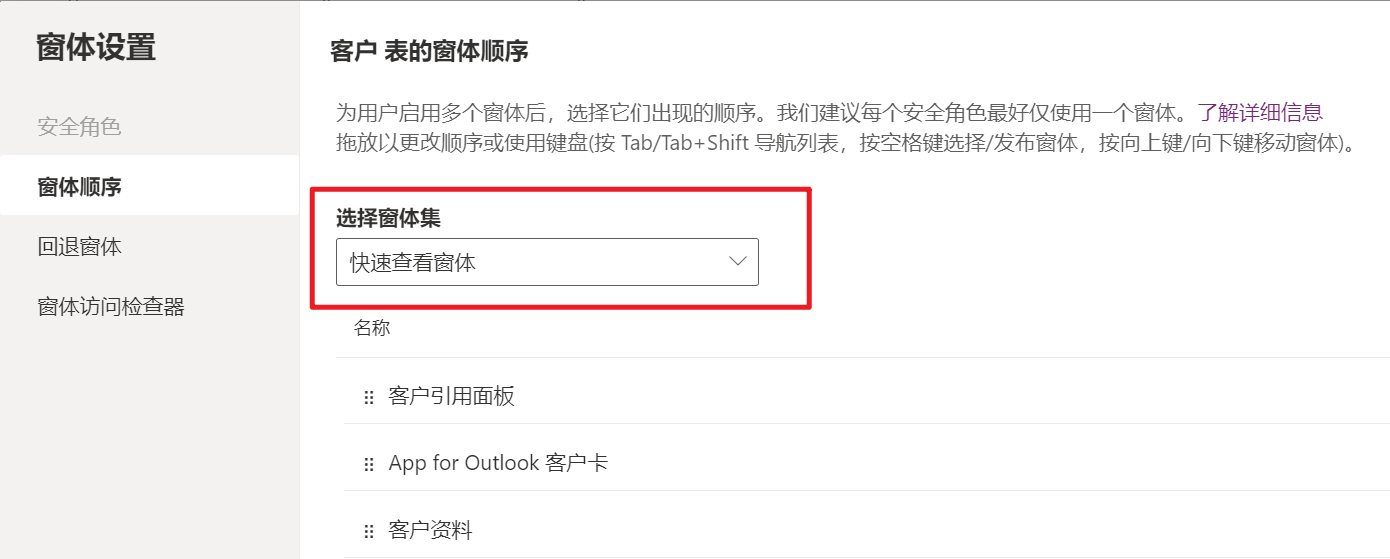自定义窗体视图
准备向用户推出 Dynamics 365 Sales 移动应用时,可以执行几项操作来控制整体用户体验。 这些操作涵盖的范围很广,从定义要在移动应用程序中向现场销售人员显示的信息,到定义可提醒销售人员留意重要信息的推送通知,不一而足。 您也可以控制在应用程序中使用的窗体。
Dynamics 365 Sales 移动应用的一个主要好处是,现场销售人员能够直接从应用中快速创建联系人、商机、注释和活动等记录。 这种好处也体现在模型驱动应用程序中提供的快速创建功能。 快速创建窗体包含的字段数量较少,这些字段通常表示重要数据。 例如,联系人的快速创建窗体可能仅包含姓名、地址、电子邮件和电话号码字段。 借助这种简化的窗体,现场销售人员可以在最初捕获关键数据时快速创建新记录。 他们可以稍后返回查看记录,根据需要填写其他信息。 现场销售人员创建记录时,会看到可创建的可用记录列表。
作为管理员,您可以控制可供快速创建的记录和活动,以及快速创建窗体中可用的字段。 要在快速创建列表中显示的任何表或活动均应具有以下属性:
启用快速创建 - 已允许在表上使用允许快速创建属性。 有关详细信息,请参阅配置用于快速创建记录和活动的表。
在移动应用中显示 - 表已允许使用对统一客户端启用属性。 有关详细信息,请参阅为移动应用启用实体。
具有快速视图窗体 - 包含表的所有属性的轻量级视图。 有关详细信息,请参阅创建快速视图窗体。
管理窗体
默认情况下,Dynamics 365 Sales 移动应用使用快速视图窗体来显示表。 您可以使用 Microsoft Power Apps maker portal 创建新的快速视图窗体或编辑现有的快速视图窗体。 展开 Dataverse,选择表,然后选择要使用的表,例如客户。 窗体位于数据体验下。
管理快速视图窗体
快速视图窗体可用于支持许多不同的应用场景,您的组织可能配置了多个快速窗体。 请务必注意,Sales 移动应用使用窗体顺序中的第一个窗体。
例如,联系人表可能包含以下三个窗体。 由于已将名为地址的窗体的顺序设置为是,因此将会在 Sales 移动应用中应用此窗体。
窗体 1:地址
窗体 2:各个联系人
窗体 3:联系人详细信息
您可以从窗体设置菜单中查看和修改窗体顺序。 在窗体顺序部分中,将窗体设置为快速视图窗体。 将要在 Sales 移动应用中使用的窗体移动到列表顶部。
修改窗体上显示的内容
无论是使用现有的快速视图窗体还是创建新的窗体,您都可能会遇到要修改窗体上显示的信息的应用场景。 在所需表的窗体列表中,选择在窗体顺序中列在第一位的窗体以进行修改。
快速视图窗体不同于您通常可能会修改的主窗体。 它们没有那么多可供添加的组件。 例如,快速视图窗体限制为只有一列。 虽然您可以添加多个部分,但由于存在一列的限制,因此这些部分需要垂直布局。 此外,您只能向窗体中添加表列、分隔条和子网格。 当您修改快速视图窗体时,这些更改最多可能需要 6 个小时才能显示在移动应用程序中。
有关详细信息,请参阅修改快速视图窗体。
使用统一接口窗体
通过在移动应用程序中使用快速视图窗体,现场销售人员可以更轻松地处理数据。 窗体上没有那么多信息,这使他们能够更轻松地查找所需数据。 如果销售人员需要更多信息,可以选择在销售中心应用中打开记录,从而根据需要获得更详细的记录版本。
您的组织可能会发现,应用统一接口窗体可能比使用快速视图窗体更加方便。 要使用统一接口窗体而不是快速视图窗体查看、创建和更新表,需要更改 Microsoft Power Platform 管理中心中的一些设置。 您还可以关闭移动应用的快速创建功能。
选择要更改的环境,然后依次选择设置 > 产品 > 功能。 在 Dynamics 365 Sales 移动应用部分中,可以根据需要开启以下设置:
使用统一接口窗体而不是快速视图窗体创建新记录和活动 - 允许移动应用使用统一接口窗体创建记录和活动。
禁用在移动应用程序中快速创建新记录和活动的选项 - 关闭移动应用中的快速创建功能。 此选项仅在开启使用统一接口窗体而非快速视图窗体创建新记录和活动时可用。
使用统一接口窗体而不是快速视图窗体编辑和查看记录和活动 - 允许移动应用使用统一接口窗体编辑和查看记录和活动。